- 많은 사용자가 Windows 10에서 인터넷 연결 문제가 있다고보고했습니다.
- 그들 중이라면 아래 가이드에 적힌 단계를 따르십시오.
- 우리를 방문하십시오네트워크 수정 페이지 더 많은 네트워크 관련 문제 해결 가이드가 필요한 경우.
- 우리는섹션 수정PC에 대한 추가 도움이 필요한 경우 유용한 기사로 가득합니다.

이 소프트웨어는 일반적인 컴퓨터 오류를 복구하고 파일 손실, 맬웨어, 하드웨어 오류로부터 사용자를 보호하고 최대 성능을 위해 PC를 최적화합니다. 3 가지 간단한 단계로 PC 문제를 해결하고 바이러스를 제거하십시오.
- Restoro PC 수리 도구 다운로드 특허 기술 (특허 가능 여기).
- 딸깍 하는 소리 스캔 시작 PC 문제를 일으킬 수있는 Windows 문제를 찾습니다.
- 딸깍 하는 소리 모두 고쳐주세요 컴퓨터의 보안 및 성능에 영향을 미치는 문제 해결
- Restoro는 0 이번 달 독자.
인터넷 연결 문제를 해결하는 4 가지 솔루션
- 최신 네트워크 드라이버 설치
- IP 설정 확인
- 채널 폭 변경
- 인터넷 연결 문제 해결사 실행
Windows 10은 현재 수백만 명의 사용자가 출시하고 다운로드합니다. 이제 과대 광고가 거의 지나갔을 때 Windows 10이 가져올 수있는 문제에 초점을 맞춰야합니다.
가능한 한 빨리 해결해야 할 가장 성가신 문제 중 하나는 '인터넷 연결 없음'문제입니다. 이 기사에서는 Windows 10에서 인터넷에 연결할 수없는 경우 수행 할 작업을 보여 드리겠습니다.
인터넷에 연결할 수없는 경우 수행 할 작업
1. 최신 네트워크 드라이버 설치

오래된 네트워크 드라이버는 대부분의 인터넷 연결 문제의 원인이됩니다. 따라서 가능한 한 빨리 업데이트하십시오.
이것은 타사 드라이버 업데이트 프로그램을 사용하여 쉽게 수행 할 수 있으며 시장에서 가장 좋은 것은 DriverFix입니다.
간단히 다운로드하여 실행하고 누락, 손상 또는 오래된 드라이버를 자동으로 검색하도록하십시오. 그런 다음 각각에 대해 수행 할 작업을 선택하게됩니다.
대체로 당신을 위해 일하는 프로그램을 좋아한다면 DriverFix를 신뢰할 수 있습니다.

DriverFix
이 가볍고 휴대 가능한 도구는 모든 네트워크 드라이버를 자체적으로 감지하고 자동으로 업데이트합니다.
웹 사이트 방문
2. IP 설정 확인
활성화하는 방법은 다음과 같습니다. IPv4 및 IPv6 프로토콜 :
- 이동 검색, 유형 회로망 열고 네트워크 및 공유 센터
- 이동 어댑터 설정 변경 왼쪽 팬에서
- 연결 장치 (대부분의 경우 이더넷이라고 함)를 마우스 오른쪽 버튼으로 클릭하고 속성으로 이동합니다.
- 아래에 이 연결은 다음 항목을 사용합니다. 검사 인터넷 프로토콜 버전 4 (TCP / IPv4) 과인터넷 프로토콜 버전 6 (TCP / IPv6)
- 딸깍 하는 소리 확인 컴퓨터를 다시 시작하십시오
컴퓨터를 다시 켜면 문제없이 인터넷에 연결할 수 있습니다.
Windows 10이 설치 후 IPv4 및 IPv6 프로토콜을 끌 가능성이 있습니다. 이는 자주 발생하지 않지만 발생할 수 있습니다. 따라서 논리적으로 인터넷 연결 이 프로토콜을 다시 켜는 것입니다.
때로는 IPV6가 활성화되었지만 작동하지 않을 수 있습니다. 다시 활성화하면이 문제가 해결됩니다.
3. 채널 폭 변경
- 결과 목록에서 네트워크 및 공유 센터로 이동합니다.
- 어댑터 설정 변경으로 이동
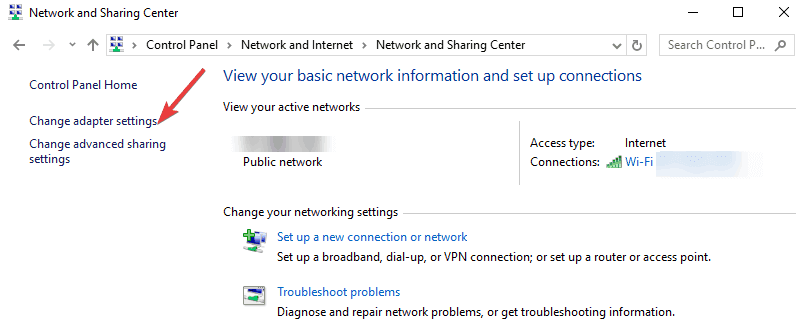
- 무선 어댑터를 마우스 오른쪽 버튼으로 클릭하여 선택> 속성> 구성으로 이동

- 고급 탭을 선택하고> 802.11 채널 너비를 선택하고 값을 변경합니다. 안정적인 인터넷 연결이 설정 될 때까지 다른 값을 계속 사용하세요.
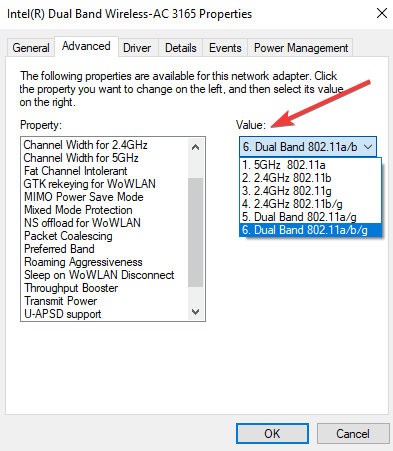
- 새 설정을 저장하십시오.
이 단계는 무선 네트워크에 적용됩니다. 대역폭 설정을 변경하면 컴퓨터에서 다른 무선 주파수를 사용하고 범위를 확장 할 수 있습니다.
4. 인터넷 연결 문제 해결사 실행
Windows 10에는 기본 제공 분쟁 조정자 네트워크 문제와 오류를 자동으로 식별합니다.
설정> 업데이트 및 보안> 문제 해결> 인터넷 문제 해결사 실행으로 이동합니다.

다른 Windows 10 관련 문제가있는 경우 다음에서 솔루션을 확인할 수 있습니다. Windows 10 수정 부분.
 여전히 문제가 있습니까?이 도구로 문제를 해결하세요.
여전히 문제가 있습니까?이 도구로 문제를 해결하세요.
- 이 PC 수리 도구 다운로드 TrustPilot.com에서 우수 등급 (이 페이지에서 다운로드가 시작됩니다).
- 딸깍 하는 소리 스캔 시작 PC 문제를 일으킬 수있는 Windows 문제를 찾습니다.
- 딸깍 하는 소리 모두 고쳐주세요 특허 기술 문제를 해결하는 방법 (독자 전용 할인).
Restoro는 0 이번 달 독자.


